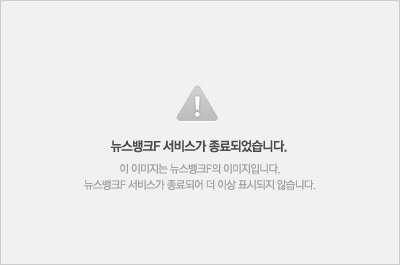토요일에 본인의 부주의로 3달간 열심히 받아 둔 유,무료 아이폰 어플들이 몽땅 사라졌습니다.
정말 하늘이 노래지더군요. 3달간 열심히 테스트하여 알짜배기같은 어플들만 남겨 두었었는데....ㅠㅠ 아이폰 사용하시는 분들, 저와 같은 실수하지 않도록 그 어처구니 없었던 상황을 소개해 드립니다.
토요일 아침에 평상시처럼 동기화를 시키기 위해 아이폰과 컴퓨터를 연결했습니다.
그런데 그 날은 이상하게 아이튠즈와 아이폰이 나란히 업그레이드 신호가 나오더군요.
시간은 충분하였기에 의심없이 "예"를 클릭하고 업그레이드를 시작하였습니다.
그런데 아이폰과 아이튠즈의 두 프로그램 업그레이드 때문인지 한시간, 두시간이 지나 오전이 다 되어도 완성이 되지 않는 것입니다. 약속 시간은 다가오고 부득이 업그레이드를 중지하고 집을 나가기 위해 아이폰과 컴퓨터의 연결선을 임의로 빼 버렸습니다. 그런데 아뿔싸, 이것이 실수였습니다. 그만 아이폰이 먹통이 되어 버린 것입니다.
그래도 저녁에 와서 다시 연결하면 복구할 수 있으리라는 기대감이 있었습니다.
그런데 밤늦게 집에 와서 컴퓨터와 아이폰을 연결하니 초기화를 시키겠느냐는 청천벽력같은 문구만 나오는 것입니다.
공교롭게도 금요일에는 컴퓨터 포맷을 한 상태였는데... 어찌 할 도리가 없었습니다.
3달간 열심히 받아 놓은 수많은 어플들이 다 날아 갔습니다.
그래도 다행히 이번 일로 몇가지 교훈은 얻었습니다.
그 교훈을 적어 봅니다.
백업에 걸리는 시간은 몇분 안됩니다. 그러나 백업을 하지 않았을 때의 피해는 영~원합니다.
아이폰 백업, 수시로 할 필요가 있습니다.
만약에 저와 같이 컴퓨터와 아이폰, 모두에서 자료가 날아갈 수 있으므로 백업 파일을 외장하드에 복사해 둘 필요도 있습니다.
백업 파일의 저장 위치는 아래와 같습니다.

새로 나온 유용한 어플들은 오늘만 무료인 어플들이 많습니다.
그리고 가끔 유료 어플들도 일시적으로 무료로 풀리는 어플들이 있습니다.
조금이라도 관심이 있으면 일단 받아 놓는 것이 좋습니다.
이 어플들은 아이폰이나 아이튠즈에서 삭제해도 나중에 다시 받으면 무료로 계속 받을 수 있습니다.
단 계정을 바꾸면 과금이 됩니다.
아이폰 어플들을 보면 거의 대부분 미국계정에서 다운을 받습니다. 그런데 가끔 미국계정엔 올려져 있지 않고 한국계정에만 있는 어플들도 있습니다. 그리고 체크카드를 사용하여 홍콩계정에서 다운받는 사람도 있습니다. 이렇게 여러 군데 계정을 개설해 두면 나중에 무지하게 헷갈립니다.(제가 초기에 그렇게 사용했었습니다)
내가 유료로 구입한 어플이 한국계정이었는데 미국계정에서 다시 다운 받으려면 새로 돈을 내야 합니다.
이렇게 헷갈리는 계정을 일관성있게 관리하면 나중에 불필요한 시간을 많이 줄일 수 있습니다.
계정에 쓰이는 이메일을 지메일로 통일하여 아래와 같이 사용하면 편리합니다.
저렇게 하면 헷갈림도 방지하고 애플에서 오는 메일도 지메일에서 수신이 가능합니다.
단 지메일만 가능하다는 것 기억하세요.
아이튠즈에는 자기가 구입한 다운받은 어플들의 기록이 다 남아 있습니다.
그것으로 이름을 확인하고 시간이 다소 걸리겠지만 새로 다운받으면 됩니다.
아이튠즈에서 로그인하고 맨 아래에 가서 "Account" 를 클릭하여 아래 그림 순서대로 하면 됩니다.



정말 하늘이 노래지더군요. 3달간 열심히 테스트하여 알짜배기같은 어플들만 남겨 두었었는데....ㅠㅠ 아이폰 사용하시는 분들, 저와 같은 실수하지 않도록 그 어처구니 없었던 상황을 소개해 드립니다.
토요일 아침에 평상시처럼 동기화를 시키기 위해 아이폰과 컴퓨터를 연결했습니다.
그런데 그 날은 이상하게 아이튠즈와 아이폰이 나란히 업그레이드 신호가 나오더군요.
시간은 충분하였기에 의심없이 "예"를 클릭하고 업그레이드를 시작하였습니다.
그런데 아이폰과 아이튠즈의 두 프로그램 업그레이드 때문인지 한시간, 두시간이 지나 오전이 다 되어도 완성이 되지 않는 것입니다. 약속 시간은 다가오고 부득이 업그레이드를 중지하고 집을 나가기 위해 아이폰과 컴퓨터의 연결선을 임의로 빼 버렸습니다. 그런데 아뿔싸, 이것이 실수였습니다. 그만 아이폰이 먹통이 되어 버린 것입니다.
그래도 저녁에 와서 다시 연결하면 복구할 수 있으리라는 기대감이 있었습니다.
그런데 밤늦게 집에 와서 컴퓨터와 아이폰을 연결하니 초기화를 시키겠느냐는 청천벽력같은 문구만 나오는 것입니다.
공교롭게도 금요일에는 컴퓨터 포맷을 한 상태였는데... 어찌 할 도리가 없었습니다.
3달간 열심히 받아 놓은 수많은 어플들이 다 날아 갔습니다.
그래도 다행히 이번 일로 몇가지 교훈은 얻었습니다.
그 교훈을 적어 봅니다.
| 1. 아이폰 백업은 수시로 한다. |
아이폰 백업, 수시로 할 필요가 있습니다.
만약에 저와 같이 컴퓨터와 아이폰, 모두에서 자료가 날아갈 수 있으므로 백업 파일을 외장하드에 복사해 둘 필요도 있습니다.
백업 파일의 저장 위치는 아래와 같습니다.
- 윈도우 XP -
C:\Documents and Settings\사용자이름(컴퓨터이름)\Application Data\Apple Computer\MobileSync\Backup
- 윈도우 vista -
C:\Users\사용자이름(컴퓨터이름)\AppData\Roaming\Applecomputer\MobileSync\Backup
- Windows 7 -
C:사용자\사용자이름(컴퓨터이름)\AppData\Roaming\Apple Computer\MobileSync\Backup
- Mac -
/Users/사용자이름(컴퓨터이름) / Library /Application Support / MobileSync / Backup
C:\Documents and Settings\사용자이름(컴퓨터이름)\Application Data\Apple Computer\MobileSync\Backup
- 윈도우 vista -
C:\Users\사용자이름(컴퓨터이름)\AppData\Roaming\Applecomputer\MobileSync\Backup
- Windows 7 -
C:사용자\사용자이름(컴퓨터이름)\AppData\Roaming\Apple Computer\MobileSync\Backup
- Mac -
/Users/사용자이름(컴퓨터이름) / Library /Application Support / MobileSync / Backup

| 2. 이미 받은 어플은 새로 받아도 무료이다 |
그리고 가끔 유료 어플들도 일시적으로 무료로 풀리는 어플들이 있습니다.
조금이라도 관심이 있으면 일단 받아 놓는 것이 좋습니다.
이 어플들은 아이폰이나 아이튠즈에서 삭제해도 나중에 다시 받으면 무료로 계속 받을 수 있습니다.
단 계정을 바꾸면 과금이 됩니다.
| 3. 아이폰 계정을 통일합니다. |
내가 유료로 구입한 어플이 한국계정이었는데 미국계정에서 다시 다운 받으려면 새로 돈을 내야 합니다.
이렇게 헷갈리는 계정을 일관성있게 관리하면 나중에 불필요한 시간을 많이 줄일 수 있습니다.
계정에 쓰이는 이메일을 지메일로 통일하여 아래와 같이 사용하면 편리합니다.
* 한국계정 : (아이디)+k@gmail.com
* 미국계정 : (아이디)+a@gmail.com
* 미국계정 : (아이디)+a@gmail.com
저렇게 하면 헷갈림도 방지하고 애플에서 오는 메일도 지메일에서 수신이 가능합니다.
단 지메일만 가능하다는 것 기억하세요.
| 4. 다운받은 어플은 아이튠즈에서 확인 가능 |
그것으로 이름을 확인하고 시간이 다소 걸리겠지만 새로 다운받으면 됩니다.
아이튠즈에서 로그인하고 맨 아래에 가서 "Account" 를 클릭하여 아래 그림 순서대로 하면 됩니다.



5. 아이폰 어플 다운은 아이폰에서 |
아이폰 어플은 아이폰에서 다운받는 것이 좋습니다.
아이튠즈에서 계속 다운 받기를 하면 어플을 삭제해도 그 찌꺼기가 남기 때문에 컴퓨터에 불필요한 파일이 쌓여 컴퓨터가 느려지는 원인이 될 수 있습니다. 물론 아이폰도 동일하지만 아이폰에서는 컴퓨터보다는 쉽게 그것을 정리할 수 있습니다.
아이폰 백업하는데 많은 시간이 걸리는 것이 아니니 수시로 백업하여 아이폰을 보호해 주세요.